Como posso hospedar meu app no shinyapps.io ?
Resumo
Saudações pessoal.
A ideia deste post é compartilhar com vocês um passo a passo de como hospedar o seu app desenvolvido com o R e o shiny no shinyapps.io. Por conveniência, vou ilustrar o tutorial com base no Sistema Operacional Ubuntu versão 19.10 (versão lançada em 17 Out. 2019).
Vocês precisam minimamente do RStudio e do R instalados antes de começar.
Tópicos
-
Criando uma conta no shinyapps.io;
-
RStudio e instalação de pacotes necessários;
-
Configuração do pacote rsconnect;
-
Criação e execução de um App de Exemplo;
-
Checando a aplicação no shinyapps.io;
Criando uma conta no shinyapps.io
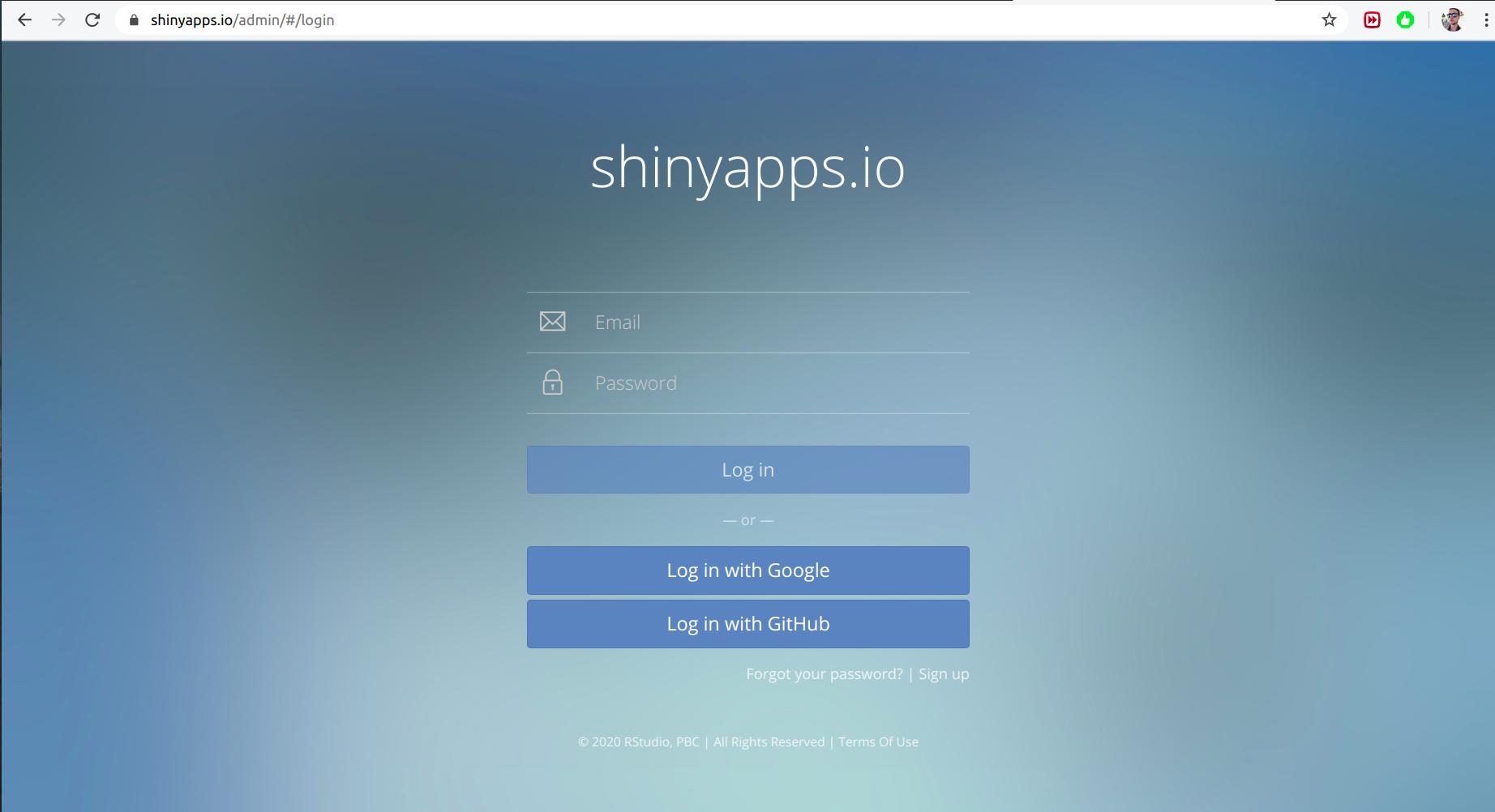
A página acima é a inicial do shinyapps.io, onde você pode criar uma conta gratuitamente com um email e senha, ou você pode utilizar sua conta existente do Google ou do Github.
O shinyapps vai solicitar que você dê um nome para a sua conta, que também será o domínio do seu app (ou apps). Algumas restrições para o nome do domínio/conta: deve ter entre 4 e 63 caracteres, podendo ser letras, números e o símbolo - . O nome da conta não pode começar com números ou o símbolo -, e não podem terminar com o símbolo -.
RStudio e instalação de pacotes necessários;
Com a linguagem R e o RStudio instalados e devidamente configurados, vamos agora instalar o pacote rsconnect. A figura abaixo apresenta este processo.
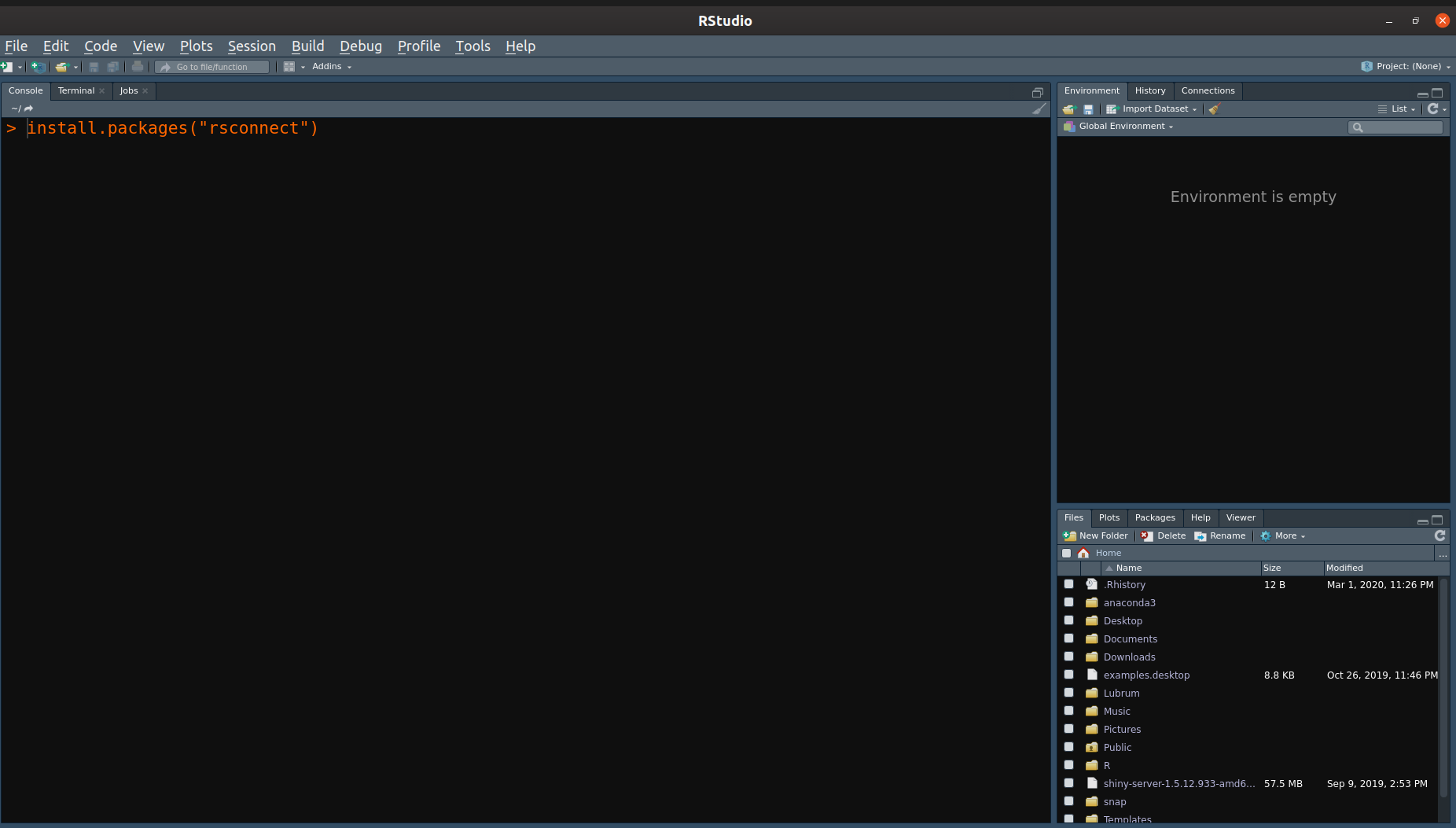
Após o êxito da instalação, utilize o comando library(rsconnect) para carregar a biblioteca para o ambiente do RStudio.
Configurando o pacote rsconnect
Agora precisamos fornecer a autorização para o pacote rsconnect fazer o deploy de nossos apps. Para isso:
-
Na página inicial do shinyapps.io, clique no botão superior direito referente à conta e clique em tokens.
-
Clique no botão show. A aplicação vai apresentar o comando que você precisar executar localmente no seu RStudio/R para habilitar o deploy dos apps com o rsconnect. Clique em Copy to clipboard e cole o comando no seu RStudio e execute-o. O comando deve ser semelhante ao código abaixo.
rsconnect::setAccountInfo(name='NOME-DA-MINHA-CONTA',
token='MEU-TOKEN-SUPER-HIPER-MEGA-SECRETO',
secret='SEGREDO-MAIS-SECRETO-DE-TODOS')
Se aparecer alguma mensagem de erro como:
Error: HTTP 401
GET https://api.shinyapps.io/v1/users/current/
bad signature
É porque você não copiou o token da forma correta.
Se tudo ocorrer da forma prevista, não será exibido nenhum erro ou mensagem.
Criando um App de Exemplo
O código abaixo, um app de exemplo utilizando o shiny, foi retirado do próprio tutorial de instalação e configuração do shinyapps.io.
Crie os arquivos server.R e ui.R em um diretório qualquer e adicionem o seguinte conteúdo nestes arquivos.
server.R
library(shiny)
library(ggplot2)
function(input, output) {
dataset <- reactive({
diamonds[sample(nrow(diamonds), input$sampleSize),]
})
output$plot <- renderPlot({
p <- ggplot(dataset(), aes_string(x=input$x, y=input$y)) + geom_point()
if (input$color != 'None')
p <- p + aes_string(color=input$color)
facets <- paste(input$facet_row, '~', input$facet_col)
if (facets != '. ~ .')
p <- p + facet_grid(facets)
if (input$jitter)
p <- p + geom_jitter()
if (input$smooth)
p <- p + geom_smooth()
print(p)
}, height=700)
}
ui.R
library(shiny)
library(ggplot2)
dataset <- diamonds
fluidPage(
titlePanel("Diamonds Explorer"),
sidebarPanel(
sliderInput('sampleSize', 'Sample Size', min=1, max=nrow(dataset),
value=min(1000, nrow(dataset)), step=500, round=0),
selectInput('x', 'X', names(dataset)),
selectInput('y', 'Y', names(dataset), names(dataset)[[2]]),
selectInput('color', 'Color', c('None', names(dataset))),
checkboxInput('jitter', 'Jitter'),
checkboxInput('smooth', 'Smooth'),
selectInput('facet_row', 'Facet Row', c(None='.', names(dataset))),
selectInput('facet_col', 'Facet Column', c(None='.', names(dataset)))
),
mainPanel(
plotOutput('plot')
)
)
Certifique-se de que o shiny e o ggplot2 estão instalados.Para executar o app localmente e verificar se está tudo ok, use os comandos abaixo no RStudio. Você deve estar no mesmo diretório dos arquivos para o comando runApp() funcionar.
library(shiny)
runApp()
Se tudo funcionou, basta fazer o Deploy da aplicação. Tão simples como os comandos abaixo:
library(rsconnect)
deployApp()
O navegador padrão da sua máquina será aberto exibindo a aplicação online funcionando bonitinho :-). Deve ser semelhante com a imagem abaixo.
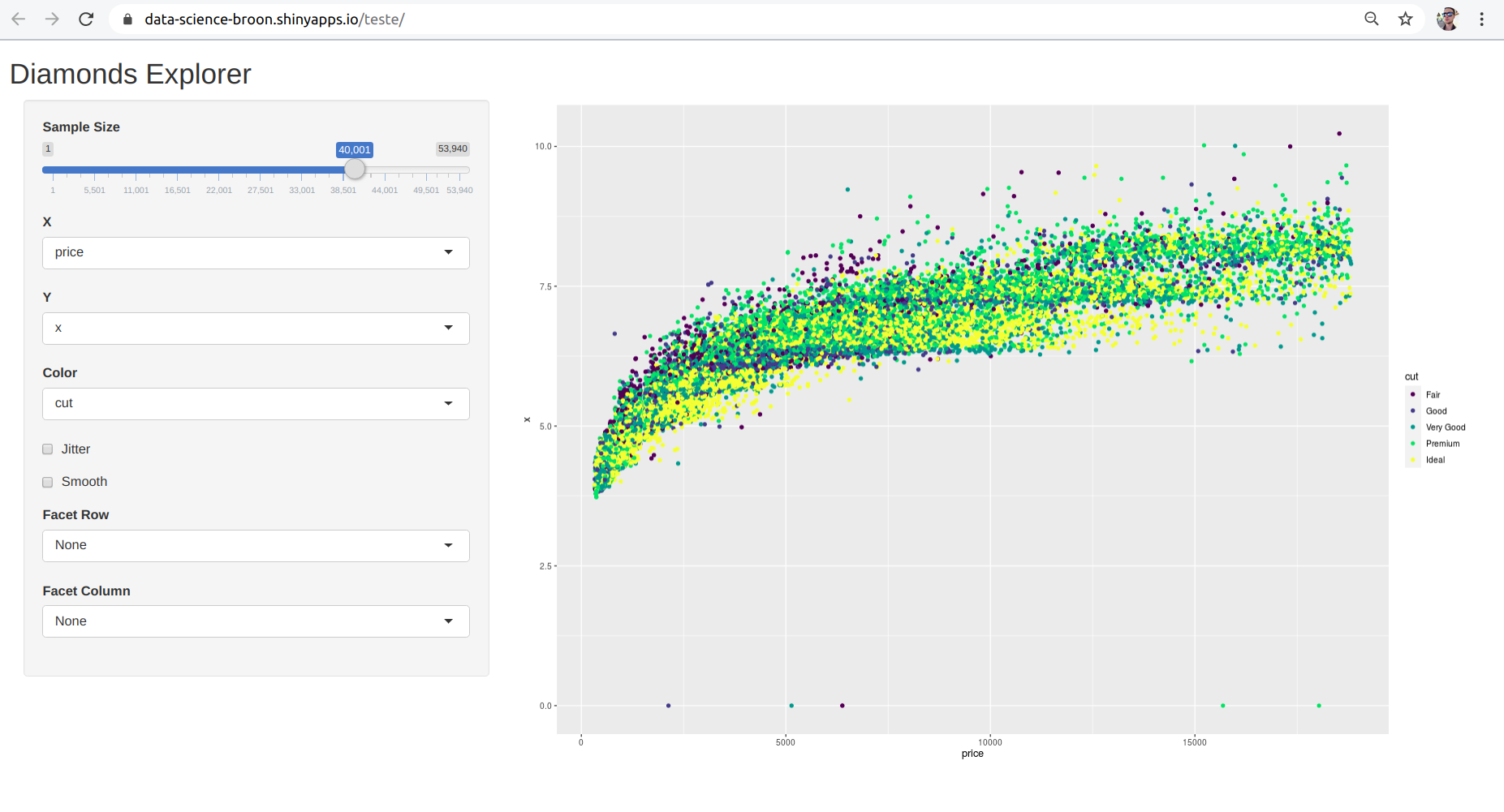
Em caso de erros...
Se surgir algum erro estranho, é provável que a pasta não tenha as permissões adequadas. Para isso, use o comando abaixo no terminal do ubuntu:
chmod 777 caminho/completo/do/diretório/com/o/app
Obviamente, isso não é correto de numerosas formas, já que qualquer usuário poderá ler, modificar e executar o conteúdo da pasta. Para fins de teste e confirmar se a aplicação está funcionando, é uma abordagem válida. Porém, o correto é definir permissões com restrições e para os usuários adequados. Este é assunto já foi amplamente discutido em diversos fóruns, basta pesquisar um pouco sobre chmod e permissões no Ubuntu. Uma alternativa menos perigosa (permissão total para o usuário local apenas, para o diretório indicado e subdiretórios):
chmod -R 700 caminho/completo/do/diretório/com/o/app
Checando a aplicação no shinyapps.io
É possível ter um nível de controle do serviço responsável pelo app no shinyapps.io. Algumas possibilidades:
-
É possível ter uma visão geral do app, no sentido de tempo online, acessos, datas de criação, atualização, tamanho da aplicação e outros.
-
Também é permitido analisar métricas computacionais da aplicação, como uso de memória, CPU, uso de rede e conexões simultâneas.
-
Na versão paga, é possível customizar a URL.
-
É possível ter fácil acesso aos logs da aplicação, sendo simples o processo de checar se ocorreu algum erro inesperado ao fazer o Deploy.
Para mais detalhes, acesse https://shiny.rstudio.com/articles/shinyapps.html.
Considerações Finais
Bom pessoal, a ideia era apresentar um passo a passo bem resumido e sucinto sobre o processo de Deploy de um app em R com o shinyapps.io. Boa parte do tutorial já é disponibilizado no site do shinyapps.io, porém nem todas as pessoas possuem facilidade com o idioma em inglês.
O próximo post será dedicado em apresentar a utilização do RStudio Server Edição Open Source para o seu app, com um exemplo funcional localmente na máquina.
Valeu e até o próximo post !! :-)